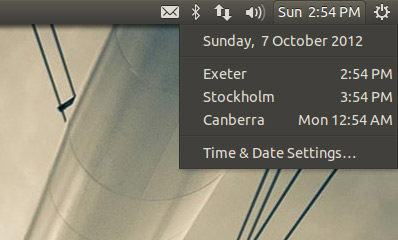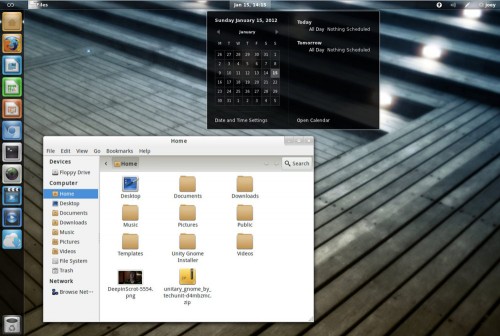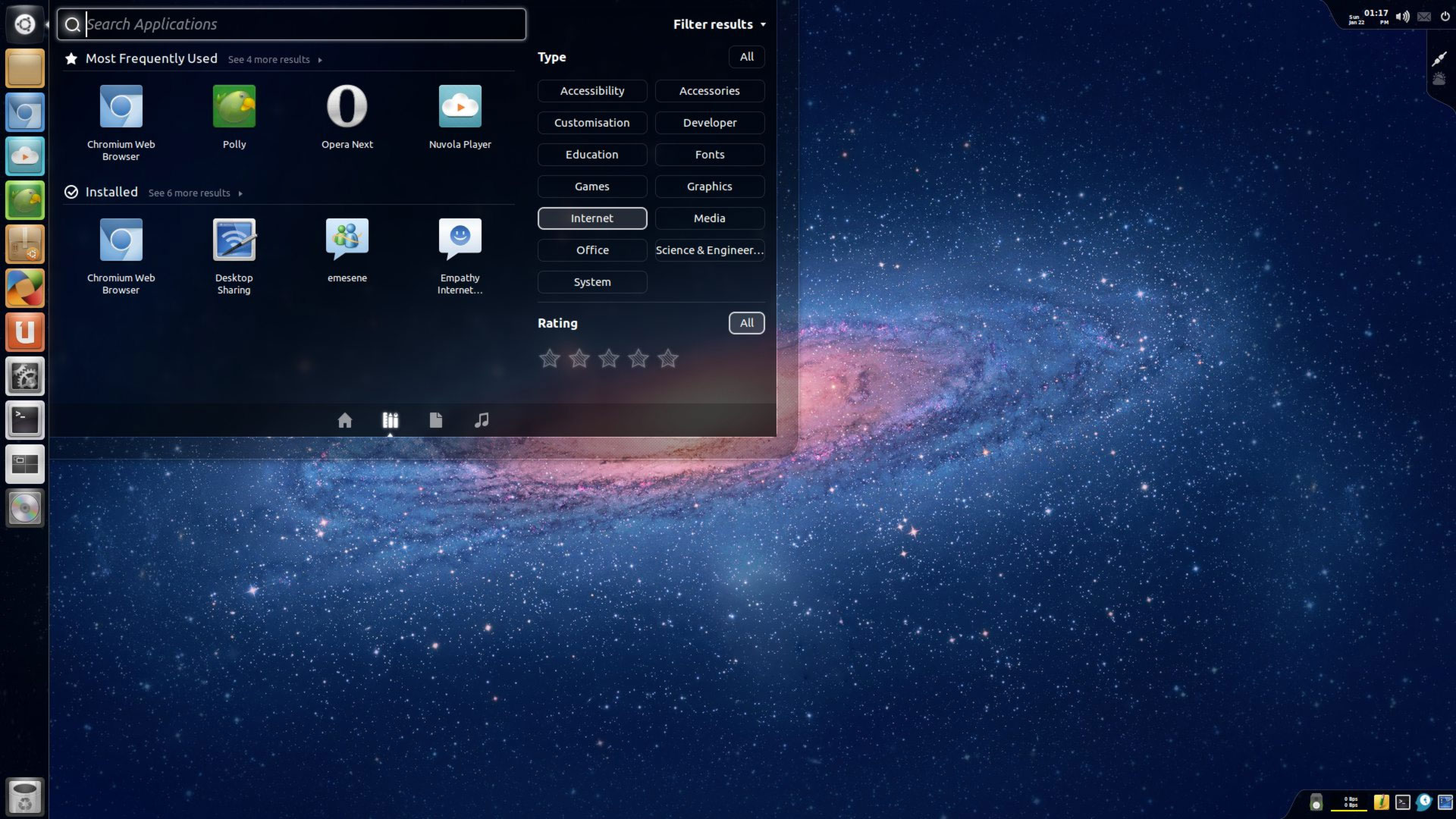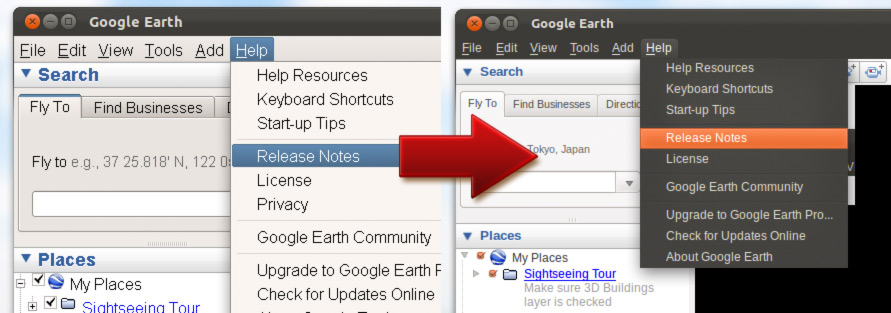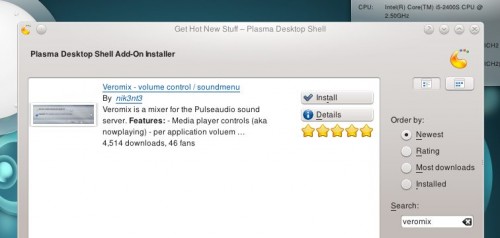La forma más fácil de controlar las diferentes zonas horarias es agregarlas al subprograma de fecha y hora de Ubuntu; con un clic puede verificar la hora en cualquier ubicación que desee.
Al final de esta publicación, sabrá cómo agregar, editar y eliminar zonas horarias en el menú Fecha y hora en Ubuntu 12.04 y 12.10.
Cómo agregar zonas horarias al reloj de Ubuntu
Con una ubicación en mente, primero abra Configuración del sistema. Puede hacerlo de varias maneras: haciendo clic en el ícono de “engranaje y llave inglesa” en el Iniciador; hasta la última entrada en el menú Fecha y hora; o mediante la entrada superior en el menú Encendido.
Cuando se haya abierto la Configuración del sistema, deberá desplazarse hasta la parte inferior y hacer clic en el mosaico llamado “Hora y fecha”:
Se abrirá el panel de configuración 'Hora y fecha'. Ahora debe hacer clic en la pestaña 'Reloj' en la parte superior de este panel para obtener acceso a las funciones que permiten agregar ubicaciones adicionales:
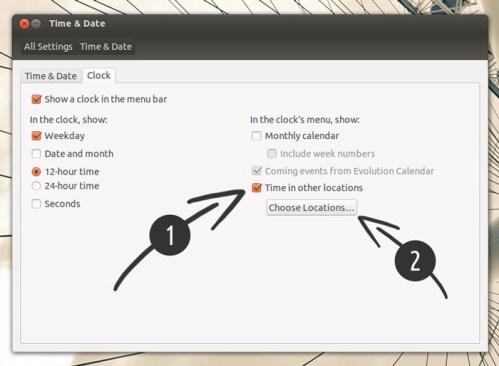
Como en la captura de pantalla anterior, marque la casilla junto a “Hora en otras ubicaciones”, luego haga clic en el botón “Elegir ubicaciones…”.
Aparecerá una pequeña ventana que le permitirá agregar ubicaciones. Al hacer clic en el ícono verde '+' en la parte inferior izquierda, se mostrará el área de 'ingreso de texto' debajo del encabezado 'Ubicación'.
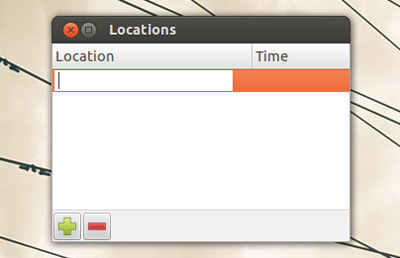
en esta caja ingrese el nombre de la ciudad de la ubicación que desea agregar.
Por ejemplo, para agregar el Reino Unido, deberá ingresar el nombre de una ciudad como “Londres”, “Birmingham” o “Bristol”.
A medida que escriba, aparecerá un conjunto de resultados de búsqueda. Elija el más cercano a su ubicación prevista.
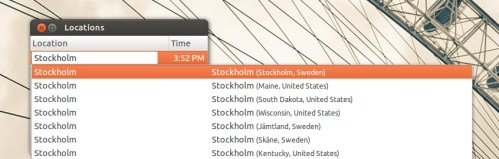
Si la ubicación que está buscando no aparece, revise la ortografía o ingrese una ubicación alternativa en el mismo país/zona horaria.
Por ejemplo, si no aparece 'Bristol', pruebe con 'Londres'.
Puede agregar tantas ciudades/ubicaciones como desee. El menú Hora y Fecha los enumerará automáticamente en orden ascendente; la ubicación con la hora más temprana aparecerá en la parte superior, la que tenga la última hora en la parte inferior.
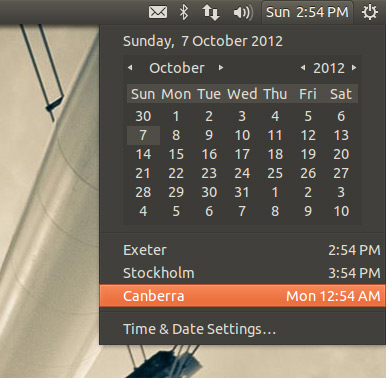
Cómo eliminar zonas horarias del subprograma de reloj de Ubuntu
Para eliminar una entrada, primero haga clic en ella para que quede resaltada y luego presione el ícono rojo '-' para eliminarla.
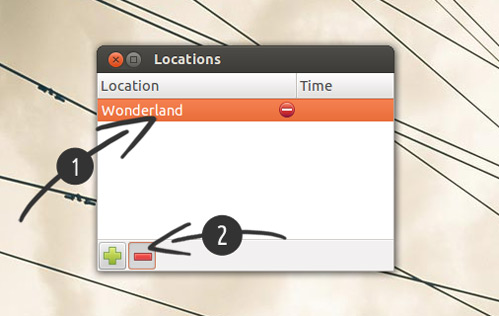
Para eliminar todas las zonas horarias, simplemente desmarque la casilla “Mostrar hora en otras ubicaciones” que habilitó al principio de este artículo.
Cómo eliminar el calendario del subprograma de reloj de Ubuntu
De forma predeterminada, el menú Fecha y hora de Ubuntu muestra un calendario integrado. No todo el mundo encuentra esto práctico/útil, por lo que es posible que prefieras utilizar el diseño más pequeño y minimalista que se ofrece sin que se muestre:

A desactivar el calendario en el subprograma del reloj y solo vea la fecha actual y cualquier zona horaria agregada, desmarque la opción 'Mostrar calendario' ubicada en la pestaña 'Reloj' del panel de configuración de Fecha y hora que usamos anteriormente:
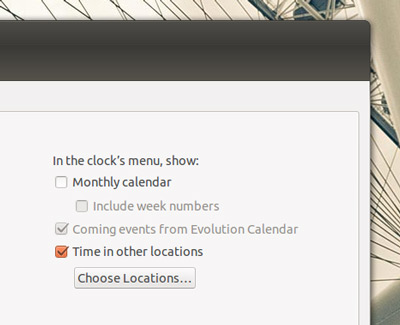
El cambio se aplica instantáneamente.